|
Rechts neben dem Programmsymbol wird in der Titelleiste die Symbolleiste "Schnellzugriff" (Quick Access Toolbar) angezeigt. Mit Hilfe der Symbole kann direkt auf die wichtigsten Funktionen / Befehle zugegriffen werden (z. B.: "Rückgängig", "Löschen"), der Umweg über ein Kontextmenü oder dem Menüband (Ribbon) entfällt dabei. Die Symbolleiste kann jeder Zeit an die eigenen Bedürfnisse angepasst werden (Funktion hinzufügen / entfernen). Zusätzlich kann die Symbolleiste auch unter dem Menüband eingeblendet werden. Dadurch lassen sich mehr Symbole hinzufügen und unter Umständen kann anschließend ganz auf das Menüband verzichtet werden.
Symbolleiste "Schnellzugriff" unter Menüband anzeigen:
- Klicken Sie rechts neben den Symbolen auf den Pfeil.
- Im Menü wählen Sie "".
- Die Änderungen werden sofort aktiv

Symbolleiste "Schnellzugriff" über Menüband anzeigen:
- Klicken Sie rechts neben den Symbolen auf den Pfeil.
- Im Menü wählen Sie "".
- Die Symbole werden nun wieder oben in der Titelleiste angezeigt.
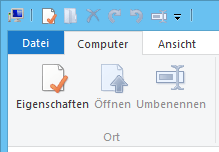
Symbole / Funktionen zur Symbolleiste "Schnellzugriff" hinzufügen:
- Klicken Sie mit der rechten Maustaste auf einen Befehl / Symbol im Menüband. Z. B. ""
- Im Kontextmenü wählen Sie "".
- Das Symbol erscheint nun in der Symbolleiste.
Symbol / Funktion aus der Symbolleiste "Schnellzugriff" entfernen:
- Klicken Sie mit der rechten Maustaste auf das zu entfernende Symbol.
- Im Kontextmenü wählen Sie "".
- Das Symbol wird nicht mehr in der Symbolleiste angezeigt.
Einstellungen der Symbolleiste "Schnellzugriff" sichern / zurücksetzen:
- Starten Sie ...\windows\regedit.exe bzw. ...\winnt\regedt32.exe.
- Klicken Sie sich durch folgende Schlüssel (Ordner) hindurch:
HKEY_CURRENT_USER
Software
Microsoft
Windows
CurrentVersion
Explorer
Ribbon
- Einstellungen sichern:
- Im Menü "" die Option "" wählen.
- Speichern Sie den Registrierungszweig unter einem Namen in einem beliebigen Verzeichnis. Z. B.: ""
- Einstellungen zurücksetzen:
- Klicken Sie auf den Schlüssel "QatItems".
- Drücken die Taste "Entf.
- Die Änderungen werden ggf. erst nach einem Neustart aktiv.
Einstellungen der Symbolleiste wiederherstellen:
- Doppelklicken Sie auf die gespeicherte Registrierungsdatei. Z. B.: "".
- Bestätigen Sie die Nachfrage mit "".
Hinweise:
- Die Konfiguration der Symbolleiste "Schnellstart" (Symbole hinzufügen und entfernen sowie die Anzeige der Leiste) gilt auch bei anderen Programmen wie Paint.
- Ändern Sie bitte nichts anderes in der Registrierungsdatei. Dies kann zur Folge haben, dass Windows und/oder Anwendungsprogramme nicht mehr richtig arbeiten.
|
